Åtgärder för att fixa problem med Surface Pen-lutning
- Kontrollera appkompatibiliteten
- Sök efter uppdateringar
- Justera pennkänsligheten
- Justera borstinställningarna
En av de viktigaste uppdragen i den nya Surface Pen är dess Tilt-funktion. Anledningen är också uppenbar eftersom det ger användarna nyare förmågor att släppa sin kreativitet bort. Faktum är att den nya Tilt-funktionen låter dig skapa samma effekt som att säga, skuggning, kantning och så vidare. Och tekniken är också likadan som allt du behöver göra är att hålla pennan i ca 45 grader vinkel för att skapa borstningseffekten.
Men så mycket för alla fantastiska effekter som Tilt-funktionaliteten kan ta med, finns det också fall där användare klagade på funktionen som inte fungerar med sin Surface Pen. Men då är det inte alltför stort en chore att få saker tillbaka på kanalen, antingen som några enkla steg, är allt som krävs för att aktivera Tilt-funktionaliteten igen.
Så här återställer du Tilt-funktionalitet på Surface Pen
Lösning 1 - Kontrollera appkompatibilitet

Tilt-funktionaliteten är appberoende, vilket innebär att du får se effekten endast om appen stöder samma. Bland de appar som är kompatibla med den nya ytpenna finns Sketchable, Mental Canvas, DrawBoard PDF, StaffPad och Plumbago.
Det här är naturligtvis inte den mest uttömmande listan, så det kan fortfarande finnas några andra appar som är kompatibla med den nya Surface Pen och alla dess funktioner. Så om du inte kan använda Tilt-funktionen, kontrollera om appen är kompatibel med den nya ytpennan.
Lösning 2 - Kontrollera efter uppdateringar
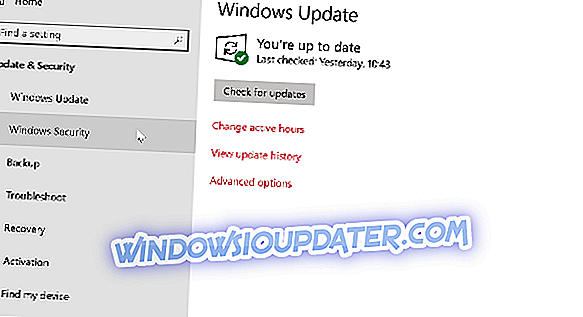
Se till att du kör de senaste versionerna av den relevanta programvaran, eftersom det tidigare har visat sig att äldre versioner har störst ytprestanda. Så om det är Surface Pro eller Surface Book 2, som båda är de enda enheterna som stöder Surface pennaens lutningsfunktion för tillfället, se till att båda enheterna kör de senaste versionerna av Windows 10.
Dessutom är Microsoft ännu inte avslöjad om någon annan Surface-enhet skulle uppdateras för att göra dem kompatibla med den nya Surface Pen och tilt-framtiden. Kontrollera så om uppdateringar om du äger någon annan Surface-enhet än den som anges ovan.
Lösning 3 - Justera pennkänsligheten
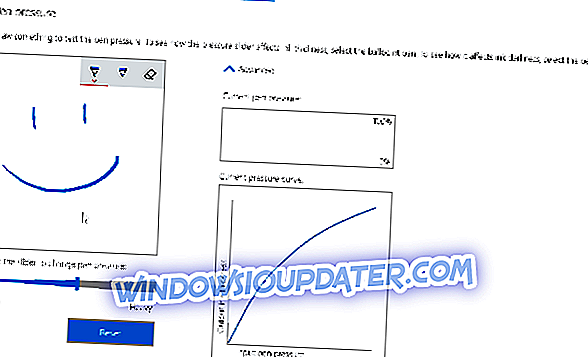
Justering av pennkänslighet har visat sig aktivera lutningsfunktionen. Så här gör du det.
- Starta ytbehandlingen. Du kan göra det helt enkelt genom att skriva Surface i Aktivitetsfältets sökruta. Alternativt kan du också söka det manuellt via Start-knappen.
- I Surface App väljer du Pen-ikon. Därefter justera pennkänsligheten genom att följa anvisningarna på skärmen.
Lösning 4 - Justera borstinställningarna
Ofta har man funnit att tiltfunktionen alltid har fungerat, men användarna fick inte visualisera det tack vare felaktig borstning. Se den individuella appdokumentationen för att göra ändringar i borstinställningarna så att lutningseffekten blir synlig.
Detta borde vara allt du kan behöva göra om tiltfunktionen på din Surface Pen inte fungerar.
Här är också några ytterligare resurser som du kanske vill hänvisa till.
- Fall Creators Update utlöser många Surface Pen-problem, här är en fix
- Fel på drivrutinsdrivrutinen: 3 snabba lösningar för att fixa det
- Uppdateringar av ytor? Så här fixar du det i Windows 10


